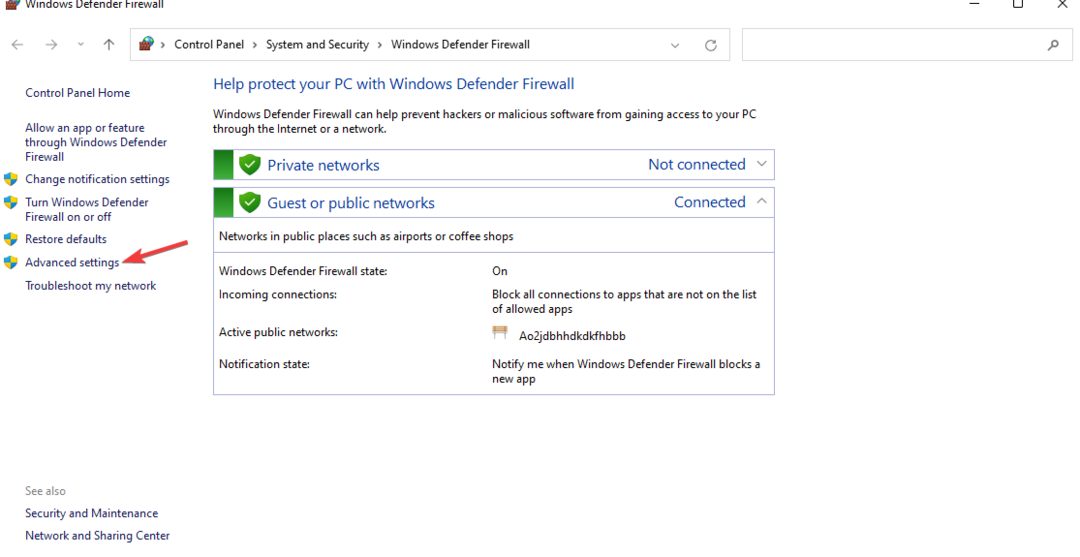Je to pravděpodobně falešně pozitivní, takže kontaktujte Steam a ověřte svou relaci
- Valve Anti-Cheat (VAC) je anti-cheat systém pro online hry běžně používané ve hrách, jako je Counter Strike: Global Offensive (CS: GO).
- Když hrajete hru pro více hráčů s ostatními hráči, někteří z nich mohou používat cheaty a hacky, aby se dostali před všechny.
- Takové cheaty však něco stojí, protože v případě odhalení může být váš účet Steam zablokován.

XINSTALUJTE KLIKNUTÍM NA STAŽENÍ SOUBORU
- Stáhněte si Fortect a nainstalujte jej na vašem PC.
- Spusťte proces skenování nástroje hledat poškozené soubory, které jsou zdrojem vašeho problému.
- Klikněte pravým tlačítkem na Spusťte opravu takže nástroj mohl spustit opravný algoritmus.
- Fortect byl stažen uživatelem 0 čtenáři tento měsíc.
Pokud jste hráč, můžete ocenit skutečnou krásu hraní hry, kromě toho nastavení grafiky, nepřetržitá hra je těsně na druhém místě. No, a VAC nemůže ověřit integritu dat vaší herní relace chybová zpráva při hraní na Steamu dělá přesně to.
Může to být falešný poplach nebo používáte cheaty a Steam vás konečně dohonil. Ať už je to jakkoli, níže vám nabízíme různé způsoby, jak se z této šlamastyky dostat.
Proč VAC nemůže ověřit moji herní relaci?
Není neobvyklé, že hráči prozkoumávají různé způsoby, jak získat náskok před některými hrami, úpravou herních souborů nebo použitím cheatů.
Aby však byla zajištěna spravedlnost, Steam úzce spolupracuje s VAC nebo Valve Anti Cheat, aby měl přehled o hráčích, kteří tyto triky zkoušejí. VAC je pozadí anti-cheat software která sleduje stav her a jejich hráčů.
Pokud vás přistihnou při používání jakéhokoli softwaru, který by vám mohl poskytnout nespravedlivou výhodu, můžete získat VAC nemůže ověřit integritu dat vaší herní relace zprávu nebo v horším případě dostanete zákaz vstupu na platformu. Není to však jediný důvod.
To se mohlo stát, protože:
- Byli jste hacknuti – Pokud byla hra, kterou hrajete, hacknuta, VAC nebude moci ověřit vaši herní relaci a při pokusu o připojení můžete obdržet upozornění.
- Zastaralá hra - Pokud váš herní klient není aktuální s nejnovějšími bezpečnostními standardy, možná nebudete mít nárok hrát.
- Úprava herních souborů – Pokud jste ve své kopii hry změnili některé soubory, které Valve neautorizovalo, můžete získat VAC nemohl ověřit vaši herní relaci chyba.
- Virová infekce – Vaše počítač mohl být napaden virem nebo spyware, což způsobí, že vaše herní relace budou označeny jako podvádění.
- Použití neautorizovaného serveru - Steam výslovně zakazuje používání jiných serverů, ale některých hráčů používat VPN pro přístup k blokovaným webům nebo se připojit k jiným serverům.
- Falešně pozitivní – Je také možné, že software VAC vytvoří falešný pozitiv. Tento software je vytvořen člověkem a někdy i oni dělají chyby.
- Nepodporovaný operační systém – Nejnovější verze VAC podporuje všechny moderní verze Windows, takže pokud se vám zobrazuje tato zpráva, je možné, že se nacházíte na nepodporované platformě.
Jak opravím chybu ověřování VAC?
Nejprve vyzkoušejte následující základní kontroly:
- Ujistěte se, že nejste zakázáno VAC.
- Odhlaste se a znovu se přihlaste.
- Zakažte všechny zbytečné procesy na pozadí a aplikací.
- Zkuste restartovat klienta Steam ukončením procesu ze Správce úloh a následným spuštěním aplikace.
- Ujistěte se, že používáte aktualizované verze klienta a hry Steam.
- Spusťte aktualizaci systému Windows.
- Zkontrolujte, zda jste spusťte Steam jako správce.
- Ujistěte se, že je Steam na seznamu povolených ve vaší bráně firewall nebo antivirových programech.
- Odinstalujte všechny aplikace nebo rozšíření, která jste si možná nainstalovali, aby vám pomohla podvádět ve hře.
- Snaž se běžící Steam offline ale pozor, ne všechny hry lze hrát v tomto režimu.
- Restartujte počítač.
1. Dočasně vypněte antivirus
- Udeř Nabídka Start ikona, typ Zabezpečení systému Windows do vyhledávacího pole a klikněte na OTEVŘENO.

- Klikněte na Firewall a ochrana sítě, pak vyberte Veřejná síť.

- Lokalizovat Firewall Microsoft Defender a přepněte tlačítko vypnutí.

2. Zakázat VPN
- zmáčkni Okna a vyberte Nastavení.

- Dále vyberte Síť a internet a klikněte na VPN v nabídce na pravé straně.

- Vyberte připojení VPN, které chcete zakázat, klikněte na rozevírací nabídku a vyberte Odstranit.

3. Vyhledejte viry
- zmáčkni Okna klíč, hledat zabezpečení systému Windows, a klikněte OTEVŘENO.

- Vybrat Ochrana před viry a hrozbami.

- Dále stiskněte Rychlá kontrola pod Aktuální hrozby.

- Pokud nenajdete žádné hrozby, pokračujte v provedení úplné kontroly kliknutím na Možnosti skenování přímo pod Rychlá kontrola.

- Klikněte na Úplné skenování, pak Skenujte nyní provést hloubkovou kontrolu vašeho počítače.

- Počkejte na dokončení procesu a restartujte systém.
Někdy Windows Defender nezjistí a nevymaže všechny digitální hrozby, a proto doporučujeme vyzkoušet spolehlivé antivirové řešení.
ESET Internet Security má například vysoké skóre detekce hrozeb a pokročilou antivirovou technologii které vám pomohou odstranit veškeré stopy kybernetických hrozeb a zabránit jim v ovlivnění vašeho PC systému v budoucnost.
⇒Získejte ESET Internet Security
4. Ověřte integritu herních souborů
- Udeř Okna klíč, typ Parnía poté otevřete desktopového klienta.

- Klikněte na Knihovna.

- Klikněte pravým tlačítkem na problematickou hru a vyberte Vlastnosti.

- Pod Vlastnosti, klikněte na Místní souborytab.

- Zde klikněte na Ověřte integritu herních souborů.
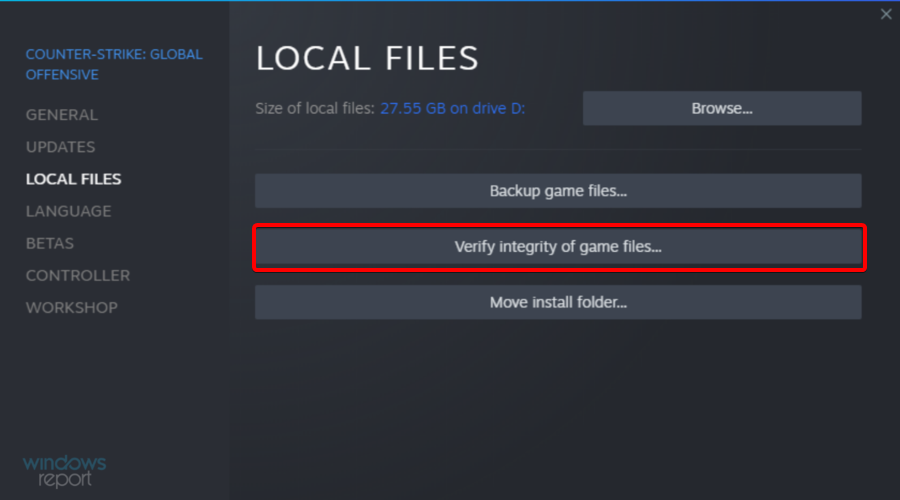
CS: GO se zdá být hrou, která zažívá VAC nemohl ověřit vaši herní relaci problém, takže se ujistěte, že jste si jej stáhli ze služby Steam.
- Discord neposílá ověřovací kód? Získejte to v 5 krocích
- Jak změnit vaši jmenovku hráče Xbox
5. Opravte složku Steam Library
- Udeř Okna klíč, typ Parnía poté otevřete první výsledek.

- V levém horním rohu okna klikněte na Parní.
- Jít do Nastavení.

- Nyní klikněte na Stahování tab.

- V pravém podokně klikněte na ParníSložka Knihovna.

- Klepněte pravým tlačítkem myši na složku, která dává chybu, a vyberte Složka opravy.

- Steam spustí nástroj pro odstraňování problémů a opraví jakýkoli problém se složkou.
Pokud nic nefunguje, možná budete muset znovu nainstalovat problematické hry a zjistit, zda chyba přetrvává. Přesto existuje řada neortodoxních řešení, o kterých někteří uživatelé tvrdí, že pomohla vyřešit problém VAC nemohl ověřit vaši herní relaci problém.
Několik uživatelů například tvrdí, že tento problém vyřešila změna jejich profilových obrázků a uživatelských jmen. I když mezi těmito dvěma neexistuje žádná korelace, rozhodně neuškodí to vyzkoušet, zvláště pokud se vše výše uvedené ukázalo jako zbytečné.
Pokud nejste dobrodružní, můžete kontaktujte podporu Steam a vysvětlit svůj problém.
Když jste stále tady, podívejte se, co kdy dělat Steam nedokáže rozpoznat vaši nainstalovanou hru.
To nás přivádí na konec tohoto článku, ale rádi bychom slyšeli jakákoli další řešení, která pro vás mohla fungovat, takže v sekci komentářů získejte interaktivní informace.
Stále dochází k problémům?
SPONZOROVÁNO
Pokud výše uvedené návrhy váš problém nevyřešily, váš počítač může zaznamenat závažnější potíže se systémem Windows. Doporučujeme zvolit řešení typu „vše v jednom“. Fortect efektivně řešit problémy. Po instalaci stačí kliknout na Zobrazit a opravit a poté stiskněte Spusťte opravu.
![Oprava: Hra na Steamu nepřestane běžet [7 osvědčených řešení]](/f/f74bc15651db3bacaf3832b4a0be51d0.png?width=300&height=460)